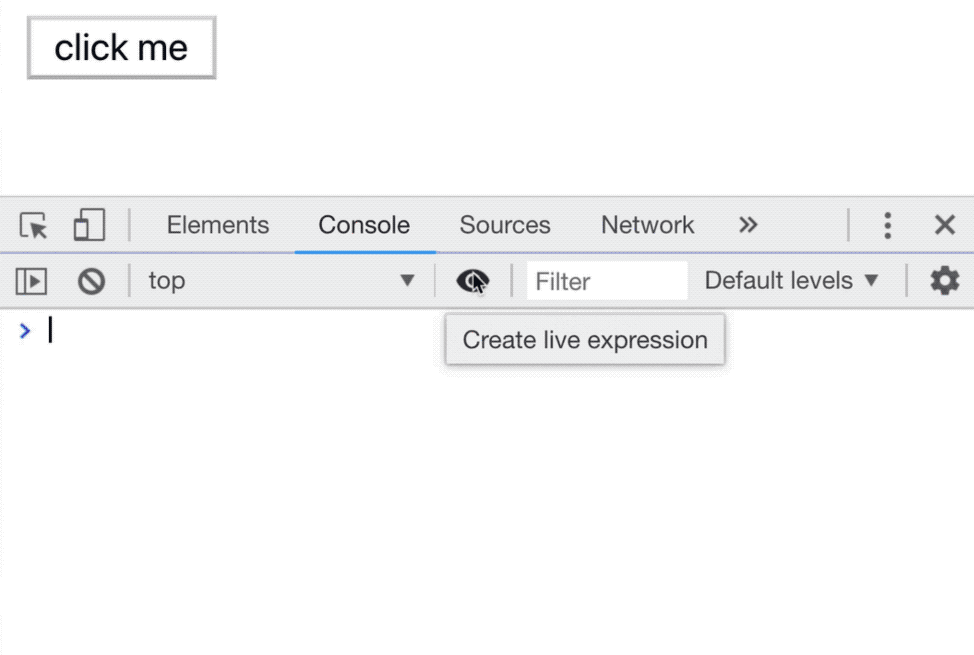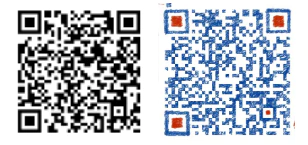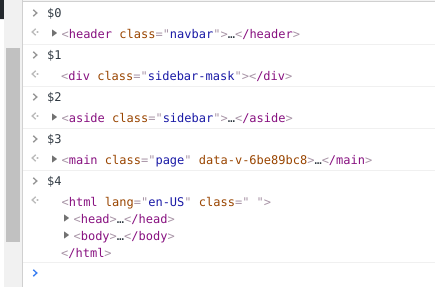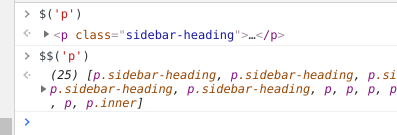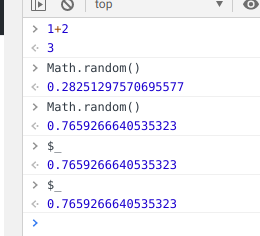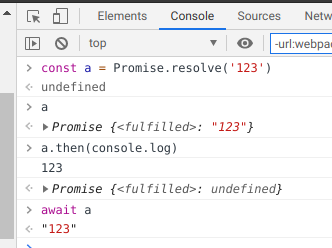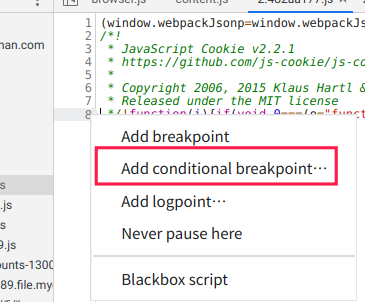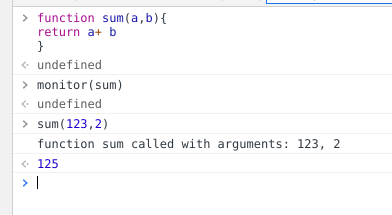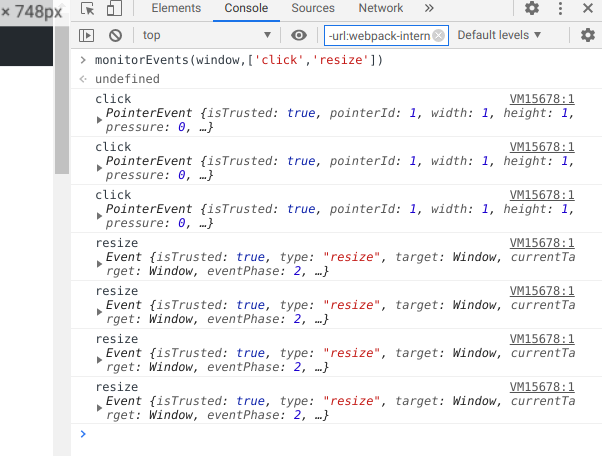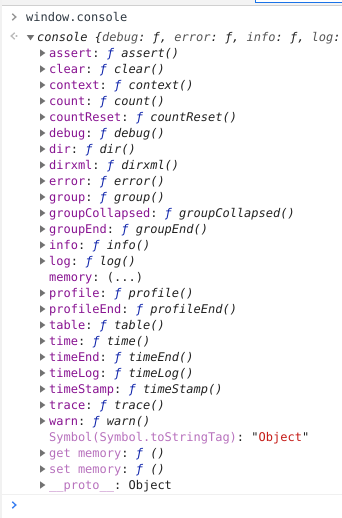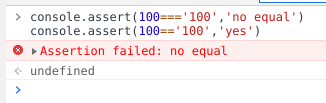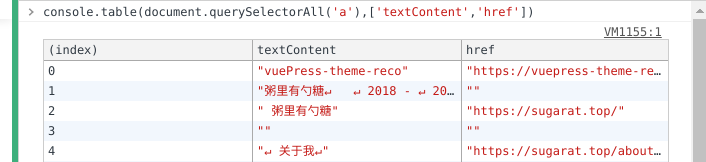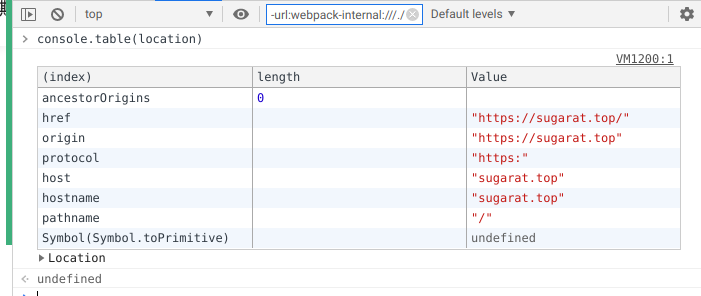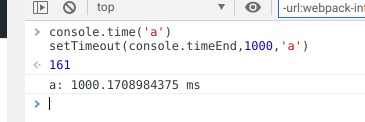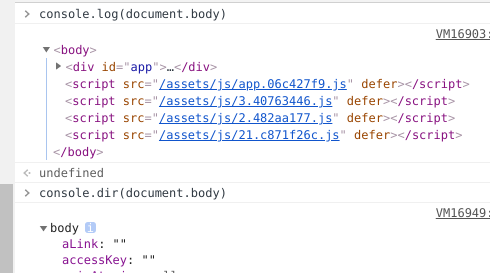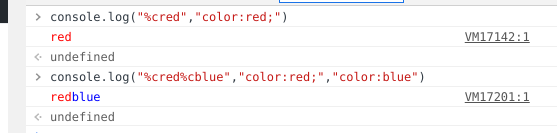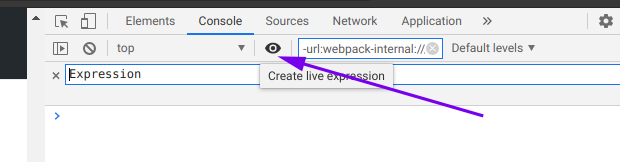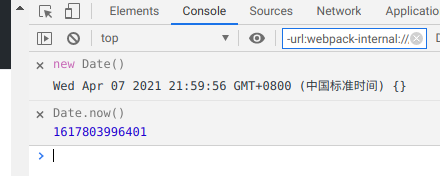Chrome 调试技巧-Console
控制台面板是使用频率最高的面板之一,这篇摘抄一些实用性高的内容
$
$number
$0 是对我们当前在 Element面板 中选中的 html 节点的引用
$1 是对上一次我们选择的节点的引用, $2 是对在那之前选择的节点的引用以此类推,直到 $4
$与$$
- $ 等价于 document.querySelector()
- $$ 等价于 document.querySelectorAll()
$_
上次打印结果的引用
直接await
大多数异步API 都会返回Promise,需要.then才能拿到结果
在console面板中可以直接await 不需要 async 包裹
条件断点
TODO: 添加一个合适的示例
source面板中选择文件,右击行号,选择 Add conditional breakpoint 添加代码
Custom Formatter
自定义输出对象的函数
TODO: 补充实用例子
queryObjects
TODO: 补充实用例子
monitor
用于监控函数的入参,自动打印函数名与入参
js
function sum(a,b){
return a+b
}
monitor(sum)monitorEvents
事件监控
js
monitorEvents(window,['click','resize'])window.console
除了常用的console.log外其它实用的方法
assert
当第一个参数为 false 时, console.assert 打印跟在这个参数后面的值
js
console.assert(100==='100','no equal')
console.assert(100=='100','yes')table
可以将 数组 (或者是 类数组 的对象)打印成一个漂亮的表格
第二个参数指定要展示的列
js
console.table(document.querySelectorAll('a'),['textContent','href'])
console.table(location)time与timeEnd
两个方法配合计算并打印时间戳,用处用于测试方法的执行时间
js
console.time('a')
setTimeout(console.timeEnd,1000,'a')dir
可以用于查看某个dom的属性
js
console.log(document.body)
console.dir(document.body)log添加样式
给打印文本加上 %c ,%c后面的内容就会被样式参数所影响
console.log 除第一个参数外的参数都是css规则
js
console.log("%cred","color:red;")
console.log("%cred%cblue","color:red;","color:blue")实时表达式